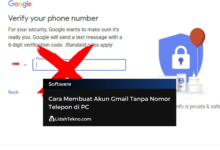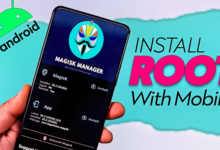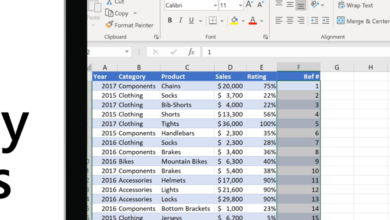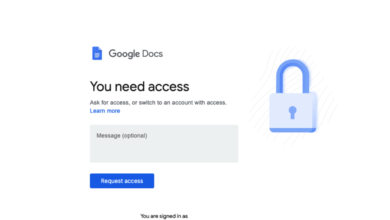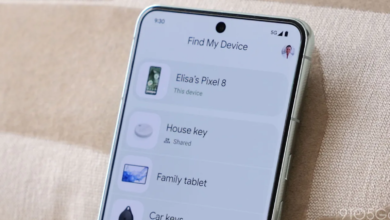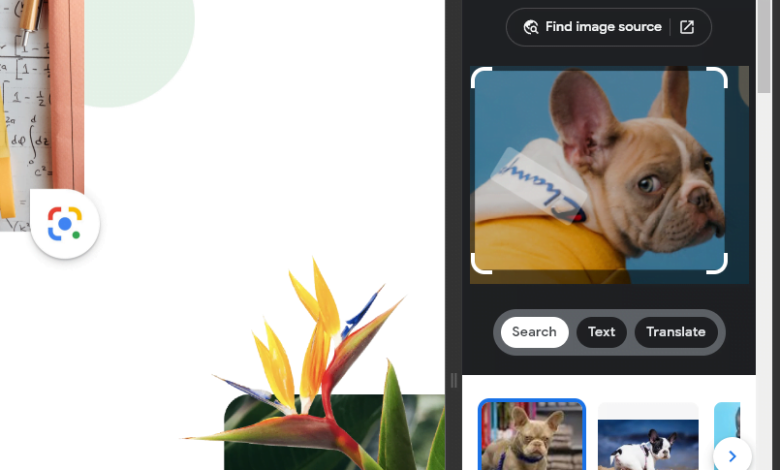
Cara Menggunakan Google Lens di Chrome
Google Lens adalah fitur pengenalan gambar yang kuat yang dikembangkan oleh Google. Fitur ini memungkinkan pengguna untuk mencari gambar apa pun di internet dan mengidentifikasi apa saja yang tergambar, mulai dari bangunan dan hewan hingga pakaian, tanaman, dan seni. Dalam panduan ini, kami akan membahas cara menggunakan Google Lens di browser web Chrome pada desktop atau laptop komputer Anda dan mengapa Anda harus mencobanya.
Apa Itu Google Lens?
Sebelum kita membahas cara menggunakan Google Lens di Chrome, mari kita bahas apa itu google lens. Google Lens memberikan pengalaman pencarian gambar yang lebih visual dan interaktif. Misalnya, ketika Anda menemukan sebuah gambar headphone, Anda dapat menggunakan Google Lens untuk mencari informasi lebih lanjut tentang di mana membelinya, menjelajahi gambar dengan headphone yang serupa secara visual, atau menemukan di mana gambar tersebut digunakan di tempat lain. Google Lens membantu mempelajari detail tambahan tentang gambar dan memberikan cara alternatif untuk mencari informasi.
Cara Kerja
Ketika Google Lens pertama kali hadir di Chrome untuk desktop dan laptop, jika Anda mencoba menggunakannya pada gambar di situs web, browser Anda akan membuka halaman hasil di tab baru. Namun, pada bulan Mei 2022, Google memperbarui fitur tersebut sehingga hasilnya akan ditampilkan dalam panel yang lebih modern yang terbuka di sebelah kanan halaman atau gambar yang Anda lihat. Hanya ketika Anda ingin menemukan sumber gambar, Chrome akan membuka tab browser baru. Anda juga dapat memperluas pengalaman sehingga hasilnya terbuka di tab baru jika Anda menginginkannya. Secara default, panel tersebut akan berada di sebelah kanan layar Anda.
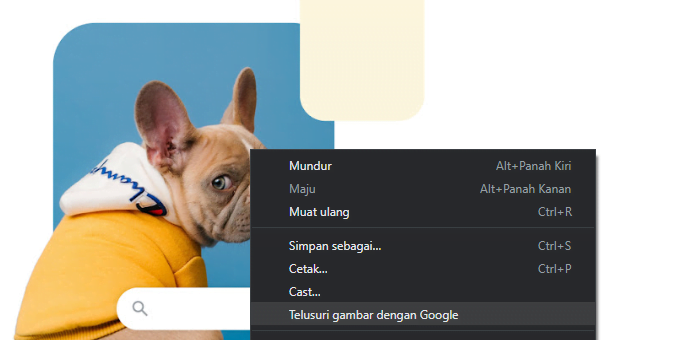
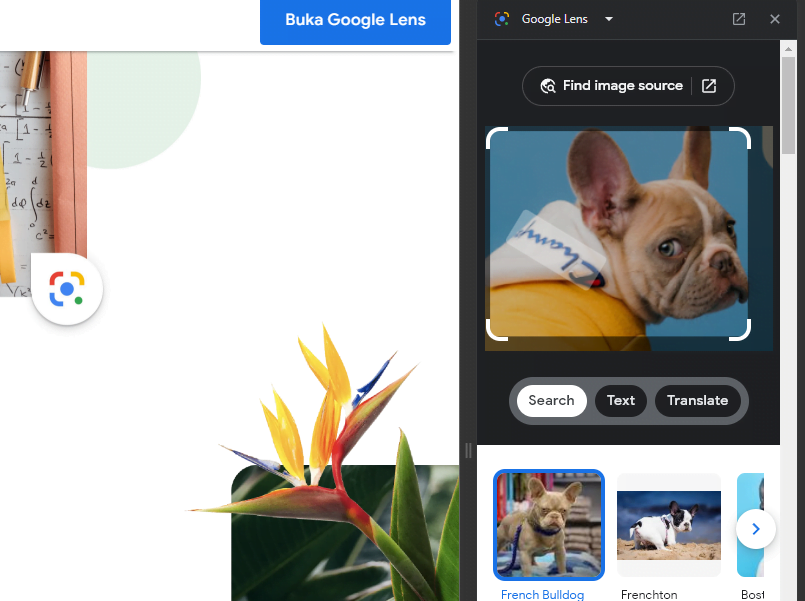
Cara Menggunakan Google Lens di Chrome pada Desktop
Google Lens dapat diakses melalui browser web Chrome pada desktop atau laptop komputer Anda. Berikut adalah cara menggunakan Google Lens di Chrome:
- Pastikan Anda telah menetapkan Google sebagai mesin pencari default Anda dan memperbarui Chrome ke versi terbaru.
- Buka halaman di Chrome.
- Klik kanan pada gambar yang ingin Anda cari di Google Lens.
- Di menu yang muncul, pilih “Cari gambar dengan Google”.
- Hasil pencarian akan ditampilkan di sisi kanan layar Anda dalam panel yang terbuka.
Anda juga dapat menggunakan Google Lens untuk menemukan sumber gambar dengan cara mengklik tautan “Temukan sumbernya” yang tersedia di bawah panel hasil pencarian.
Mengapa Anda Harus Menggunakan Fitur ini di Chrome?
Berikut adalah alasan mengapa Anda harus menggunakan Google Lens di Chrome:
- Google Lens memungkinkan Anda mencari informasi tambahan tentang gambar apa pun di internet.
- Google Lens menyediakan pengalaman pencarian yang lebih visual dan interaktif.
- Google Lens dapat membantu Anda menemukan produk dan layanan yang relevan dengan gambar yang Anda temukan di internet.
- Google Lens dapat membantu Anda mengidentifikasi objek atau benda yang tidak Anda kenal di dunia nyata.
Kesimpulan
Dalam panduan ini, kami telah membahas cara menggunakan Google Lens di browser web Chrome untuk mencari gambar apa pun di web. Dengan fitur ini, Anda dapat memperoleh informasi lebih lanjut tentang gambar yang Anda temukan di internet dan bahkan dapat menemukan sumbernya, melihat kesamaan visual, mendapatkan teks atau terjemahan, dan banyak lagi. Penggunaan Google Lens di Chrome pada desktop juga memberikan cara alternatif yang lebih visual untuk mempelajari detail tambahan tentang gambar. Dengan demikian, Google Lens adalah fitur yang sangat berguna bagi pengguna yang ingin memperluas pengetahuan mereka tentang gambar yang mereka temukan di web.
FAQ
Apakah saya perlu memiliki akun Google untuk menggunakan Google Lens di Chrome?
Tidak, Anda tidak perlu memiliki akun Google untuk menggunakan fitur ini. Namun, Anda harus memperbarui Chrome ke versi terbaru dan menetapkan Google sebagai mesin pencari default Anda.Apakah Google Lens hanya tersedia di Chrome untuk desktop atau juga tersedia di perangkat seluler?
Google Lens tersedia di perangkat seluler melalui aplikasi seluler Google di perangkat iOS atau aplikasi kamera bawaan pada banyak telepon Android.Apa manfaat menggunakan Google Lens di Chrome?
Dengan Google Lens di Chrome, Anda dapat mencari gambar online apa pun dan mengidentifikasi apa saja yang tergambar – mulai dari bangunan dan hewan hingga pakaian, tanaman, dan seni. Ini memberikan cara alternatif yang lebih visual untuk mempelajari detail tambahan tentang gambar dan bahkan dapat membantu Anda menemukan sumber gambar, melihat kesamaan visual, mendapatkan teks atau terjemahan, dan banyak lagi.Apakah Google Lens hanya tersedia dalam bahasa Inggris?
Tidak, Google Lens tersedia dalam beberapa bahasa termasuk bahasa Indonesia, namun Anda perlu memastikan bahwa Anda telah menyetel preferensi bahasa Anda dalam aplikasi seluler Google atau dalam pengaturan Chrome.Apakah saya perlu membayar untuk menggunakan Google Lens?
Tidak, Google Lens adalah fitur gratis yang tersedia bagi semua pengguna Chrome di desktop dan pengguna perangkat seluler.